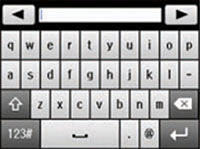Puede
activar el modo Wi-Fi Direct para permitir una comunicación directa
entre el producto y una computadora u otro dispositivo sin un punto
de acceso o router inalámbrico.
Nota: Es posible
que tenga que activar el ajuste Wi-Fi Direct en el menú
Configuración avanzada antes de que
pueda activar el modo Wi-Fi Direct.